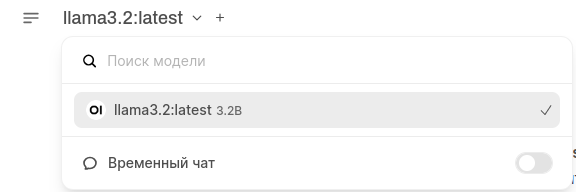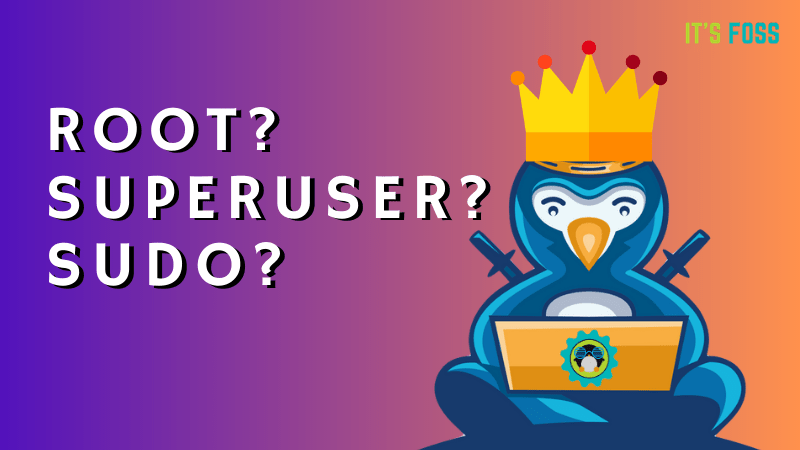В этой статье опишу примерный план установки ollama на ОС Ubuntu. Ниже в таблице опишу примерные характеристики машины, на котором будет работать ИИ
| Параметр | Значение |
| ОС | Ubuntu 24.1 |
| CPU | i7-9750H CPU @ 2.60GHz |
| RAM | 16 Gb |
| SSD | 250 Gb |
| GPU | NVIDIA GeForce GTX 1050 |
| CUDA ядра | 768 |
| GPU память | 3072 Mb |
Установка Ollama
Ollama — это бесплатная нейронка с открытым исходным кодом, которое позволяет запускать различные большие языковые модели, включая Llama 3, на вашем собственном компьютере даже при ограниченных ресурсах.
Первый шаг — установка Ollama. Ollama поддерживает все три основные операционные системы, но нам будет необходима секция установки для Linux
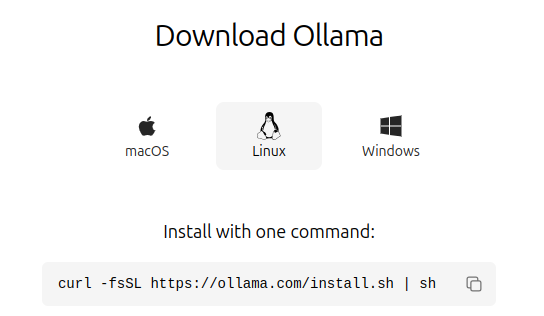
вставляем указанную команду
curl -fsSL https://ollama.com/install.sh | shпосле окончания установки в системе будут доступнык команды сервиса ollama и в первую очередь надо будет загрузить модель и для загрузки достаточно выполнит команду
ollama run llama3эта команда проверит наличие данной модели м запустит в интерактивном режиме и если ее нет, то сначала загрузит. Список остальных доступных моделей можно посмотреть на странице, а список загруженных в систему моделей можно посмотреть командой
ollama listУстановка Docker
Установка Docker не должно у вас составить труда и его тонкости установки не входят в перечень данной статьи, потому что это подробно описано в официальной документации.
Установка Open WebUI
Open WebUI — это расширяемый, многофункциональный и удобный для пользователя самостоятельный интерфейс AI, разработанный для работы полностью в автономном режиме. Он поддерживает различные LLM-раннеры, включая Ollama и API, совместимые с OpenAI.
Для установки данного интерфейса будем воспользоваться его контейнеризированной версией в Docker, который мы устанвоили в предыдущей секции.
При установке стандартным способом под Linux с их официальной страницы у вас могут быть проблемы, связанные с тем, что ранее устанволенные в системе модели Ollama не распознаются данным интерефейсом и не показываются в списке для выбора. Чтобы это решить нужно сделать пару шагов настройки.
Настройка Nvidia
Основная проблема тут связана с недсотающим набором инструментов nvidia-ctk, который придется установить
curl -fsSL https://nvidia.github.io/libnvidia-container/gpgkey | sudo gpg --dearmor -o /usr/share/keyrings/nvidia-container-toolkit-keyring.gpg && curl -s -L https://nvidia.github.io/libnvidia-container/stable/deb/nvidia-container-toolkit.list | sed 's#deb https://#deb [signed-by=/usr/share/keyrings/nvidia-container-toolkit-keyring.gpg] https://#g' | sudo tee /etc/apt/sources.list.d/nvidia-container-toolkit.list
sudo sed -i -e '/experimental/ s/^#//g' /etc/apt/sources.list.d/nvidia-container-toolkit.list
sudo apt-get update
sudo apt-get install -y nvidia-container-toolkit
sudo nvidia-ctk runtime configureдля запуска nvidia в контейнере придется установить
sudo apt-get install -y nvidia-docker2
sudo systemctl restart dockerдалее нам надо будет узнать идентификатор видеокарты
nvidia-smi -Lэто выведет примерный текст
GPU 0: NVIDIA GeForce RTX 1050 (UUID: GPU-3cc92aa5-19c8-aabe-3e76-fc23af770969)копируем данный идентификатор и запускаем WebUI командой
docker run -d --network=host --runtime=nvidia --gpus device=GPU-3cc92aa5-19c8-aabe-3e76-fc23af770969 -v ollama:/root/.ollama -v open-webui:/app/backend/data -e OLLAMA_BASE_URL=http://127.0.0.1:11434 --name open-webui --restart always ghcr.io/open-webui/open-webui:ollama
через, примерно, минуту панель будет загружена и запушена на порту localhost:8080 и в верхнем левом углу в списке появится загруженная ранее модель